在完成语音助手项目后,我想试试其他的AI的API 13,于是我瞄上了------智能文本识别。通过研究HarmonyOS Next最新版本API 13中的Core Vision Text Recognition API,我深刻感受到了鸿蒙生态在计算机视觉领域的强大支持。该API能够快速将图像中的文本内容提取为结构化信息,官方给了足够的支持,也为开发者提供了丰富的应用场景。
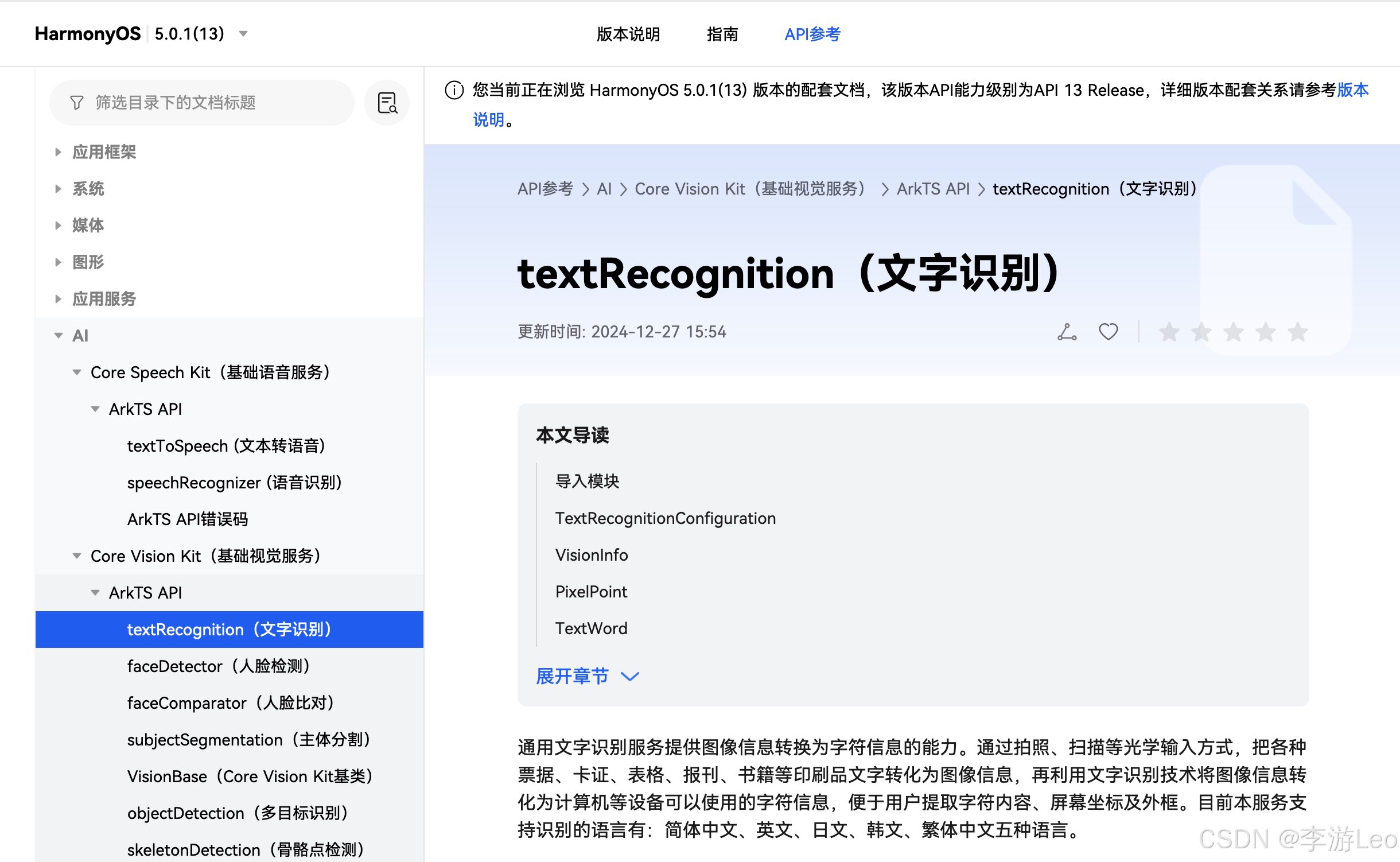
开始我的学习旅程
每次接触新的API,我都会抱着探索和学习的态度,了解其使用场景和核心功能。文本识别技术广泛应用于文档扫描、票据管理以及实时翻译等场景,因此我决定基于这一API开发一个支持文本识别与显示的应用,并记录下整个学习与开发过程。
第一步:理解Core Vision Text Recognition API的核心功能
核心功能简介
Core Vision Text Recognition API 提供了从图像中提取文本的能力,支持多语言高精度识别,其核心功能包括:
- 文本区域检测:精准定位图像中的文本内容。
- 多语言支持:包括简体中文、英文、日文、韩文和繁体中文。
- 结构化结果输出:识别的结果以段落(TextBlock)、行(TextLine)和单词(TextWord)的形式返回。
应用场景
- 文档数字化:自动提取纸质文档内容并保存为可编辑文本。
- 票据管理:高效提取发票或收据信息以便整理。
- 实时翻译:通过识别图像中的文字实现动态翻译。
第二步:项目初始化与配置
在开发HarmonyOS应用时,权限配置是必不可少的步骤。
权限配置
在config.json文件中添加以下配置,确保应用拥有必要的权限:
{
"module": {
"abilities": [
{
"name": "TextRecognitionAbility",
"permissions": [
"ohos.permission.INTERNET",
"ohos.permission.READ_MEDIA",
"ohos.permission.WRITE_MEDIA"
]
}
]
}
}第三步:实现文本识别功能
初始化Text Recognition服务
通过以下代码初始化文字识别服务:
import textRecognition from '@kit.CoreVisionKit';
let recognizerInstance = null;
async function initializeTextRecognition() {
try {
recognizerInstance = await textRecognition.init();
console.info('文本识别服务初始化成功');
} catch (error) {
console.error('文本识别服务初始化失败:', error);
}
}
initializeTextRecognition();图像加载与识别
在图像识别过程中,我们首先加载待处理的图像,然后调用recognizeText接口提取文本信息。
async function recognizeTextFromImage(imageUri: string) {
try {
const visionInfo = { pixelMap: await loadPixelMap(imageUri) };
const result = await textRecognition.recognizeText(visionInfo);
// 加长部分:
// 假设用户希望进一步定制识别行为,可以传递一个带有附加配置的对象来优化性能。例如:
const advancedConfig = { isDirectionDetectionSupported: false };
const advancedResult = await textRecognition.recognizeText(visionInfo, advancedConfig);
console.info('高级识别结果:', advancedResult);
// 此外,用户可以将结果导出到文件或进行进一步的处理
saveRecognitionResult(advancedResult);
function saveRecognitionResult(result) {
console.info('结果已保存:', result.value);
// 在这里可以实现将结果写入文件或数据库的逻辑
}
console.info('识别结果:', result.value);
result.blocks.forEach((block) => {
console.info(`段落内容: ${block.value}`);
block.lines.forEach((line) => {
console.info(` 行内容: ${line.value}`);
line.words.forEach((word) => {
console.info(` 单词: ${word.value}`);
});
});
});
} catch (error) {
console.error('文本识别失败:', error);
}
}
async function loadPixelMap(imageUri) {
// 实现加载图像为PixelMap的逻辑
return await someImageLibrary.loadPixelMap(imageUri);
}
const imagePath = '/data/media/sample_image.jpg';
recognizeTextFromImage(imagePath);第四步:构建用户界面
为了让用户可以直观地体验文本识别功能,我设计了一个简单的界面,支持图像选择和识别结果的展示。
ArkUI界面实现
以下是界面的实现代码:
import { View, Text, Button, Image } from '@ohos.arkui';
export default View.create({
build() {
return (
{
type: "flex",
flexDirection: "column",
children: [
{
type: Text,
content: "文本识别应用",
style: { height: "50vp", fontSize: "20vp", textAlign: "center" },
},
{
type: Image,
src: this.imageUri || '',
style: { height: "200vp", width: "200vp", margin: "20vp" }
},
{
type: Button,
content: "选择图片",
style: { height: "50vp", marginTop: "20vp" },
onClick: this.onSelectImage
},
{
type: Button,
content: "识别文本",
style: { height: "50vp", marginTop: "10vp" },
onClick: this.onRecognizeText
}
]
}
);
},
onSelectImage() {
// 模拟选择图片
this.imageUri = '/data/media/sample_image.jpg';
console.info('图片选择完成:', this.imageUri);
},
async onRecognizeText() {
await recognizeTextFromImage(this.imageUri);
}
});第五步:性能优化与功能扩展
在项目开发过程中,我还探索了如何通过配置选项优化性能。例如,在不需要文字方向检测的情况下,可以通过以下方式禁用此功能以提升处理速度:
const configuration = { isDirectionDetectionSupported: false };
const result = await textRecognition.recognizeText(visionInfo, configuration);此外,还可以扩展支持更多语言的功能,通过getSupportedLanguages接口获取当前支持的语言列表:
const languages = await textRecognition.getSupportedLanguages();
console.info('支持的语言列表:', languages);最后的小总结
研究完HarmonyOS Next Core Vision Text Recognition API 13,还是很震撼的,之前非常难的东西目前也可以一个API就搞定了,特别舒服,同时也认识到了鸿蒙生态为开发者提供的便捷与强大。从服务的初始化到界面构建,再到性能优化,每一个步骤都让我感受到技术的魅力。
未来,我计划将这一技术应用于实际项目,例如开发票据管理工具或实时翻译应用。如果你也对文本识别感兴趣,不妨动手尝试,从简单的功能开始,逐步实现更复杂的需求!
当然如果你也在这一领域研究,不妨关注我,我们一起进步~!